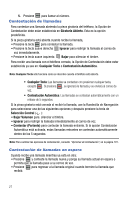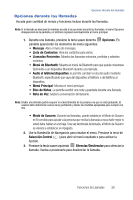Samsung SCH-U470 User Manual (SPANISH) - Page 34
Opciones, Guardar, Selección Central, Añadir Contacto Nuevo, Actualizar Existentes, Móvil 1, Móvil 2
 |
View all Samsung SCH-U470 manuals
Add to My Manuals
Save this manual to your list of manuals |
Page 34 highlights
Creación o actualización de contactos usando el historial de llamadas 1. En la pantalla principal, presione sEND y después use la Ruedecilla de Navegación hasta resaltar el número deseado. 2. Presione la tecla suave derecha Opciones. 3. Guardar estará resaltada. Presione la tecla de Selección Central ( ). 4. Use la Ruedecilla de Navegación hasta resaltar Añadir Contacto Nuevo o Actualizar Existentes. Presione la tecla de Selección Central ( ). Si selecciona Actualizar Existentes, use la Ruedecilla de Navegación hasta resaltar el contacto apropiado y presione la tecla de Selección Central ( ). 5. Use la Ruedecilla de Navegación hasta resaltar una de las opciones siguientes y presione la tecla de Selección Central ( ). El número se introducirá en esa opción: • Móvil 1 • Móvil 2 • Casa • Trabajo • Fax 6. Use el teclado para introducir el nombre de la entrada. Presione la tecla suave izquierda Abc si desea seleccionar otro método de introducción de texto, como Palabra, Abc, ABC, 123 o Símbolos. 7. Para asignar una posición de Marcación Rápida, Use la Ruedecilla de Navegación hasta resaltar el número que desea asignar a una posición de Marcación Rápida y presione la tecla suave derecha Opciones. Presione 1 Fijar Marcación Rápida o presione la tecla de Selección Central ( ). Resalte una posición no asignada y presione la tecla de Selección Central ( ) FIJAR. En pantalla Aparecerá un mensaje de confirmación. Sí estará resaltada. Presione la tecla de Selección Central ( ) para añadir el Contacto a la posición de marcación rápida. Nota: El correo de voz está asignado a la posición 1 de la Marcación Rápida. Puede asignar una posición de marcación rápida a cada número asociado con el contacto (Casa, Trabajo, Móvil, Móvil 2 y Fax). 8. Una vez que haya terminado de introducir la información de la entrada, presione la tecla de Selección Central ( ) GUARDAR. La entrada quedará guardada en sus contactos. 31